Guide cablabel S3 Installation et paramétrage d’une imprimante connectée en USB 2 Manuel d'utilisation pour les produits suivants 2 Famille Périphériques cab Logiciels d'étiquetage cablabel S3 Édition : 04/2016 Droits d'auteurs Cette documentation ainsi que sa traduction sont la propriété de cab Produkttechnik GmbH & Co KG. Tout usage, représentation, reproduction ou traduction de ce manuel, intégral ou partiel à d'autres fins que celles initialement prévues, nécessite au préalable une autorisation écrite de cab. Rédaction Pour vos questions ou suggestions veuillez vous adresser à cab Produkttechnik GmbH & Co KG. Actualité Par l'évolution permanente, des différences peuvent survenir entre la documentation et le matériel. Consulter le site internet www.cab.de pour obtenir la dernière version. Europe Amérique Asie Afrique Allemagne cab Produkttechnik GmbH & Co KG Wilhelm-Schickard-Str. 14 76131 Karlsruhe Tel. +49 721 6626 0 Fax +49 721 6626 129 [email protected] www.cab.de USA cab Technology, Inc. 87 Progress Avenue Unit 1 Tyngsboro, MA 01879 Tel. +1 978 649 0293 Fax +1 978 649 0294 [email protected] www.cab.de/us Taïwan cab Technology Co., Ltd. Afrique du sud cab Technology (Pty) Ltd. 14 Republic Street Bordeaux 2125 Randburg Tel. +27 11 886 3580 Fax +27 11 789 3913 [email protected] www.cab.de/za Amérique latine Alejandro Balmaceda Hacienda Jurica Pte 1615 Colonial de Valle 32553 Ciudad Juárez Tel. +52 656 682 3745 Fax +52 656 682 4301 [email protected] www.cab.de/es Chine cab (Shanghai) Trading Co., Ltd. cab Produkttechnik Sömmerda GmbH Am Unterwege 18-20 99610 Sömmerda Tel. +49 3634 6860 0 Fax +49 3634 6860 129 [email protected] www.cab.de France cab Technologies S.à.r.l. 2a rue de la Moder Z.A. Nord du Val de Moder 67350 Niedermodern Tel. +33 388 722501 Fax +33 388 722502 [email protected] www.cab-technologies.fr D'autres adresses de représentations cab sont disponibles sur demande. 16F-1, No. 700, Jhong Jheng Rd Junghe, Taipeh 23552 Tel. +886 (02) 8227 3966 Fax +886 (02) 8227 3566 [email protected] www.cab.de/tw A507, No. 268, Tong Xie Rd Shanghai 200335 Tel. +86 (021) 6236 3161 Fax +86 (021) 6236 3162 [email protected] www.cab.de/cn cab (Shanghai) Trading Co., Ltd. Room 39, 10F, 8 Lin He Zhong Rd Tian He District, Guangzhou 510610 Tel. +86 (020) 2831 7358 [email protected] www.cab.de/cn Table des matières 1 1 Introduction............................................................................................................................................. 3 2 Installation Plug & Play du pilote avec cablabel S3............................................................................. 4 3 Paramétrage du pilote Windows............................................................................................................ 5 4 Installation Plug & Play du pilote sans cablabel S3............................................................................ 6 5 Installation manuelle du pilote sans cablabel S3................................................................................. 7 6 Suppression d’une imprimante........................................................................................................... 11 Introduction Dans cette documentation les informations importantes sont marquées comme décrit ci-après : ! ! i Attention ! Indique une situation qui pourrait entraîner des dysfonctionnements ou des résultats non souhaités. Précaution ! Retient votre attention à de possibles dommages qualitatifs. Information ! Vous conseille. Vous facilite le travail ou vous guide à travers les étapes importantes. Directive concernant la marche à suivre. Renvoi vers un autre chapitre, position, image ou document. Option (accessoires, périphériques, matériels optionnels). Heure Affichage sur l'écran. 3 4 2 Installation Plug & Play du pilote avec cablabel S3 i 4 Information ! Les imprimantes cab sont compatibles Plug & Play qui permet une installation simple et automatique. Étape 1 : Tout d’abord, installer ou mettre à jour votre version de cablabel S3. Figure 1 Fichier d'installation Étape 2 : Relier ensuite l’imprimante à l’ordinateur avec le câble USB fourni. Connecteur pour l'imprimante Connecteur pour l'ordinateur Figure 2 Câble USB Étape 3 : Mettre l’imprimante sous tension. L’imprimante est détectée, puis le pilote automatiquement recherché et installé : Figure 3 Recherche du pilote Une fois l’opération réussie, l’imprimante apparaît dans la liste des « Périphériques et imprimantes » : Figure 4 Périphériques et imprimantes 3 Paramétrage du pilote Windows 5 Étape 1 : Éditer les propriétés de l’imprimante, par un clic droit dans la liste des « Périphériques et imprimantes ». Figure 5 Périphériques et imprimantes Étape 2 : Sous l’onglet « Ports », décocher la « Gestion du mode bidirectionnel » du port USB de l’imprimante. i Information ! Il n’est pas nécessaire de décocher la bidirectionnalité du port dans cablabel S3. Figure 6 Propriétés de l’imprimante 6 4 Installation Plug & Play du pilote sans cablabel S3 i Information ! Si l’imprimante est installée sur un ordinateur qui n’utilise pas une version de cablabel S3, l’installation Plug & Play recherchera automatiquement les derniers pilotes en ligne. L’imprimante est détectée lors de sa mise sous tension, puis le pilote est recherché et installé depuis Windows Update : Figure 7 Recherche du pilote L’installation étant plus longue, il est possible de cliquer sur l’infobulle pour voir son état d’avancement : Figure 8 Recherche du pilote Puis une fois l’opération réussie, il suffit de fermer la fenêtre : Figure 9 Installation du pilote 6 5 Installation manuelle du pilote sans cablabel S3 ! Précaution ! En fonction de la configuration de votre ordinateur ou du réseau, si le pilote ne peut pas être récupéré automatiquement depuis internet, il faudra alors faire une installation manuelle. Figure 10 Pilote non installé Étape 1 : Télécharger le pack de pilotes cab Windows Driver à partir de ce lien direct. Ou bien depuis la catégorie des pilotes du site internet cab, dans la rubrique « Documentations & Logiciels » : Figure 11 Site internet de cab 7 8 5 Installation manuelle du pilote sans cablabel S3 Sélectionner cab Windows Driver, puis enregistrer le sur votre ordinateur : Figure 12 Liste des pilotes Étape 2 : Décompresser l’archive ZIP dans un dossier. Figure 13 Dossier décompressé Étape 3 : Ouvrir le « Gestionnaire de périphériques » sous « Matériel et audio » du « Panneau de configuration ». Figure 14 Panneau de configuration 8 5 Installation manuelle du pilote sans cablabel S3 Étape 4 : Sélectionner l’imprimante détectée dans les « Autres périphériques » et « Mettre à jour le pilote ». Figure 15 Gestionnaire de périphériques Étape 5 : Suivre l’assistant, pour faire une recherche manuelle sur l’ordinateur. Figure 16 Méthode de recherche du pilote 9 10 5 Installation manuelle du pilote sans cablabel S3 Étape 6 : Indiquer l’emplacement du dossier contenant les pilotes. Figure 17 Sélection du dossier Étape 7 : Cliquer sur « Suivant » pour commencer l’installation. Figure 18 Installation du pilote Étape 8 : Puis une fois l’opération terminée, il suffit de fermer la fenêtre. Figure 19 Fin de l'installation 10 6 Suppression d’une imprimante i Information ! Si une imprimante a par exemple été mal installée, ou si elle n’est simplement plus utilisée sur un ordinateur, il est préférable de la supprimer avant toute nouvelle installation, afin d’éviter de potentiels doublons et conflits. Supprimer le périphérique, par un clic droit dans la liste des « Périphériques et imprimantes » : Figure 20 Périphériques et imprimantes 11 ">
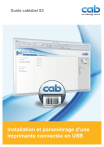
Lien public mis à jour
Le lien public vers votre chat a été mis à jour.